Annuncio pubblicitario
Oggi, quando stavo creando un nuovo filtro e-mail per sbarazzarmi di un noioso marketer e-mail che non ne prenderà per una risposta, ho trovato due nuovi filtri in Gmail: "invia risposta predefinita" e "non inviarlo mai a spam". È il primo che mi ha fatto capire che ora posso installarlo risposte automatiche via email per indirizzi email specifici.
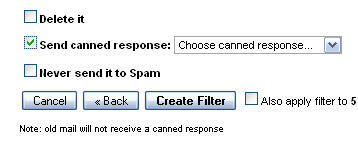
Diciamo ad esempio che vuoi scrivere per noi qui su MakeUseOf (e perché non vorresti? Ti pagheremo con tutto il denaro, la birra e le macchine veloci che puoi gestire! Ehm, beh... no, non proprio). Quindi, come editore, passo attraverso circa 7-10 applicazioni al giorno, quindi nel corso di una settimana, questo può accumularsi un bel po '. Non ci piace indurre le persone a indovinare se abbiamo ricevuto o meno la loro candidatura, quindi è bene impostare un "grazie avere la tua domanda, ti ricontatteremo al più presto "email di risposta automatica che viene inviata non appena la sua domanda arriva al nostro casella di posta.
Ecco come lo configureresti, utilizzando il nuovo filtro di Gmail.
-
Prima scrivi il tuo messaggio di risposta automatica in una finestra vuota di posta elettronica in Gmail. Quindi salva il tuo messaggio come "risposta predefinita". Ho brevemente coperto come fare questo Risparmia tempo con i modelli di email di Gmail usando "Risposte predefinite" Leggi di più un po 'di tempo fa. Ora puoi eliminare la finestra e-mail e tornare alla posta in arrivo.
Vai su "Impostazioni" nell'angolo in alto a destra di Gmail, quindi nella sottoscheda "Filtri". Scorri verso il basso fino in fondo per "creare un nuovo filtro"
Questo quindi porta in primo piano la sezione "crea un filtro". Questa è la parte importante. Assicurati che tutto in questa sezione sia BLANK fatta eccezione per la sezione "a:". In questa sezione, inserisci l'indirizzo e-mail a cui il messaggio di risposta automatica deve riconoscere tutte le risposte. In questo caso, ho inserito l'indirizzo e-mail delle nostre applicazioni [email protected] il che significa che ogni volta che arriva un'email a quell'indirizzo, l'e-mail di risposta automatica si avvia automaticamente e si invia automaticamente. Quindi fare clic su "passaggio successivo".
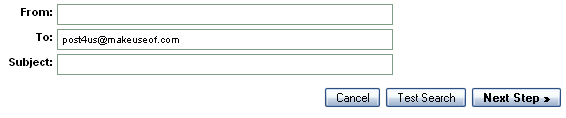
Abbiamo quasi finito. L'ultima e ultima schermata ti chiede di "scegliere un'azione". Qui è dove gli dici di scegliere la risposta predefinita. Quindi... seleziona "invia risposta predefinita" e seleziona il menu a discesa per scegliere la risposta fissa corretta. Quindi fare clic su "Crea filtro".
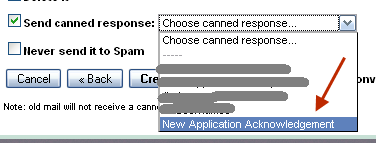
Questo è tutto. Ora ogni volta che qualcuno invia un'applicazione a quell'indirizzo e-mail, riceverà un messaggio di risposta automatica (o "risposta predefinita" come piace a Gmail chiamarli). Puoi fare lo stesso anche per il tuo blog, la tua azienda, il tuo club, la tua scuola e molto altro. Se la posta in arrivo trabocca e le persone si lamentano che i tempi di risposta della posta elettronica fanno schifo, imposta un messaggio di risposta automatica per confermare almeno che "hai ricevuto il suo messaggio e che ti ricontatteremo al più presto il più possibile ". OK, l'e-mail è automatica, è impersonale ed è insignificante, ma ehi è una risposta! Non saprai nemmeno che l'e-mail è stata pubblicata come è stato fatto in background.
Cosa ne pensi? È qualcosa che potresti trovare utile per aiutarti nella gestione della tua e-mail o si aggiunge semplicemente al problema?
Mark O'Neill è un giornalista freelance e bibliofilo, che pubblica articoli dal 1989. Per 6 anni è stato caporedattore di MakeUseOf. Ora scrive, beve troppo tè, lotta con le braccia con il suo cane e ne scrive ancora. Lo puoi trovare su Twitter e Facebook.


